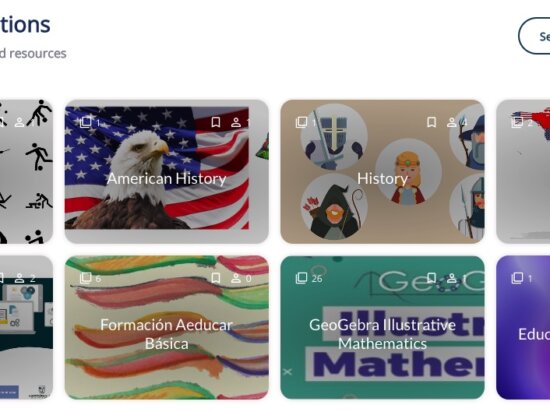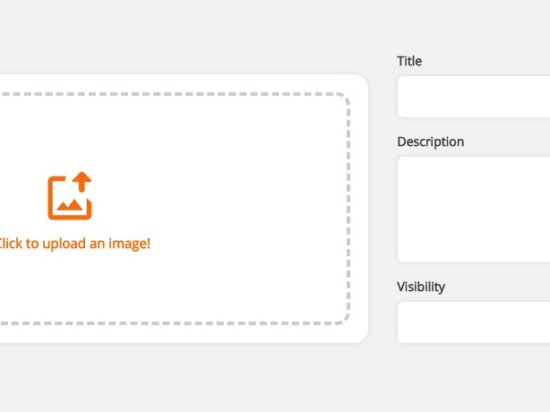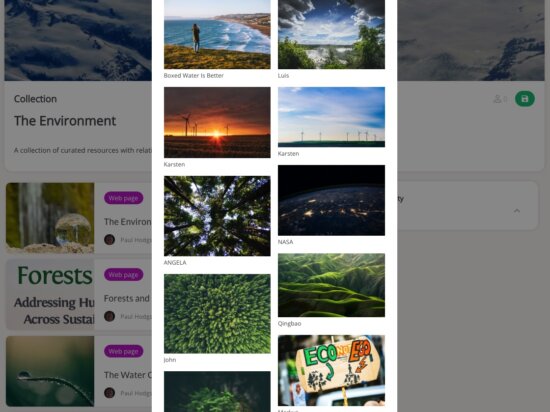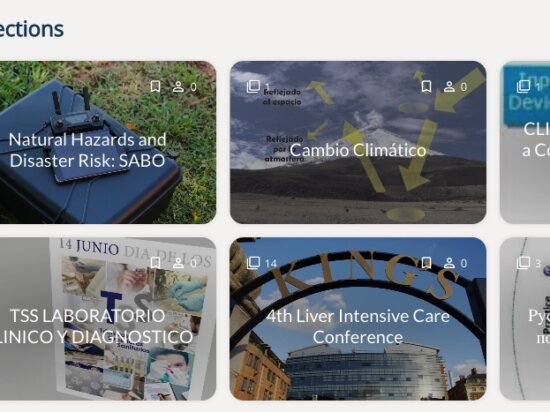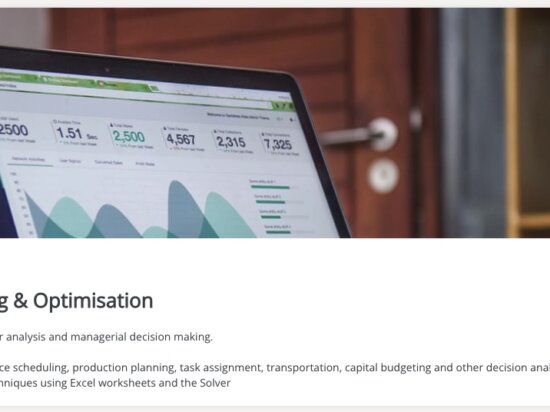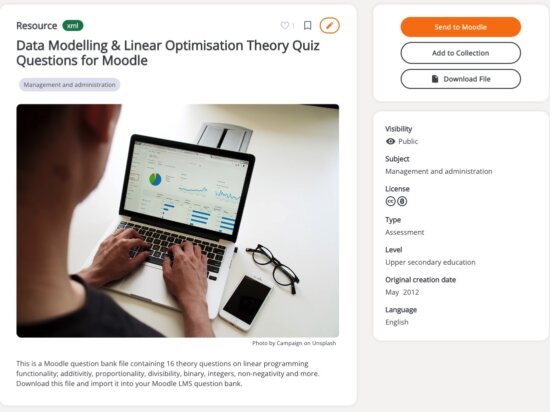Después de presentar el contenido esencial necesario para crear un buen recurso educativo abierto en MoodleNet en nuestro blog anterior, continuaremos nuestra guía para explicar el proceso de recopilación de recursos.
Todos recursos puede ser agregado a las colecciones por cualquier persona con una cuenta de moodle.net. Esto permite que cualquiera pueda crear, seleccionar y agrupar la colección perfecta de recursos educativos para que otros la sigan.
Al seguir esta guía al agregar sus colecciones, no solo sus colecciones se encontrarán más fácilmente y más personas las seguirán, sino que en MoodleNet las buscaremos al seleccionar los recursos que se mostrarán en nuestra página principal.
Paso 1: sube una imagen en miniatura
El primer elemento solicitado cuando crea una colección es cargar una imagen en miniatura. La miniatura debe ser relevante y atractiva ya que, junto con el título, tiene el impacto más significativo en el atractivo visual de la colección.
Si no tiene una imagen adecuada, puede crear la colección sin una y volver más tarde para editar esta miniatura. Puede utilizar el buscador de imágenes Unsplash integrado para incluir una imagen de alta resolución, libre de derechos de autor y libre de regalías que se atribuya correctamente a su autor.
Paso 2: incluye el título de tu colección
Agregar el título de una colección es esencial, ya que MoodleNet lo usa para clasificar los resultados de búsqueda según su relevancia. También es el único texto que está visible en la página de resultados de búsqueda, por lo que es lo primero que ven las personas junto con la imagen en miniatura:
Es tentador agregar un título que no describa la colección, sin embargo, a medida que crece la cantidad de colecciones en MoodleNet, es poco probable que alguien sin un enlace directo a su colección la encuentre a menos que describa la colección en detalle.
Paso 3: No olvides la descripción
La descripción de la colección es tan importante como el título para la rutina de búsqueda de MoodleNet, por lo que recomendamos incluir palabras clave descriptivas que no haya incluido en el título.
La descripción aparece debajo de la imagen en miniatura del recurso cuando se ve. La mejor práctica aquí es usar recursos con una breve descripción relevante que explique el contenido de la colección.
Paso 4: establece la visibilidad
Cuando esté listo para que su colección se haga pública para que se pueda encontrar en los resultados de búsqueda, marcarla y seguirla, no olvide asegúrese de que la visibilidad esté configurada como pública.
Paso 5: curar
Puede agregar a su colección seleccionando el botón "Agregar a la colección" en cualquier recurso de cualquier autor o en el proceso de agregar sus propios recursos.